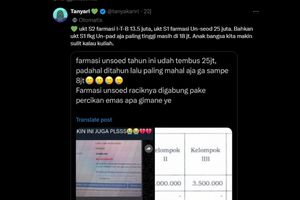2 Trik untuk Pakai Apple iMessage di Ponsel Android
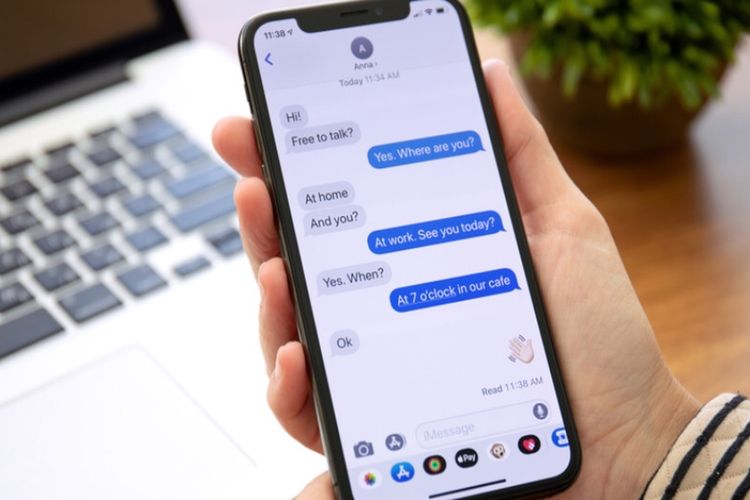
KOMPAS.com - Pengguna Apple pastinya sudah tidak asing lagi dengan aplikasi chat iMessage. Aplikasi ini bisa digunakan pengguna untuk mengirim pesan, berbagi foto dan video, dan lain sebagainya.
Aplikasi ini juga dilindungi dengan keamanan enkripsi end-to-end, sehingga, percakapan yang terjadi hanya bisa dilihat oleh si pengirim dan penerima pesan.
Perbedaannya dengan aplikasi pesan instan lain terletak pada ketersediaannya, di mana iMessage hanya bisa ditemukan di perangkat ekosistem Apple saja.
Meski demikian, ada trik agar bisa menggunakan iMessage di perangkat Android. Salah satunya adalah dengan menggunakan aplikasi seperti AirMessage, SyncMessage, hingga Beeper.
AirMessage
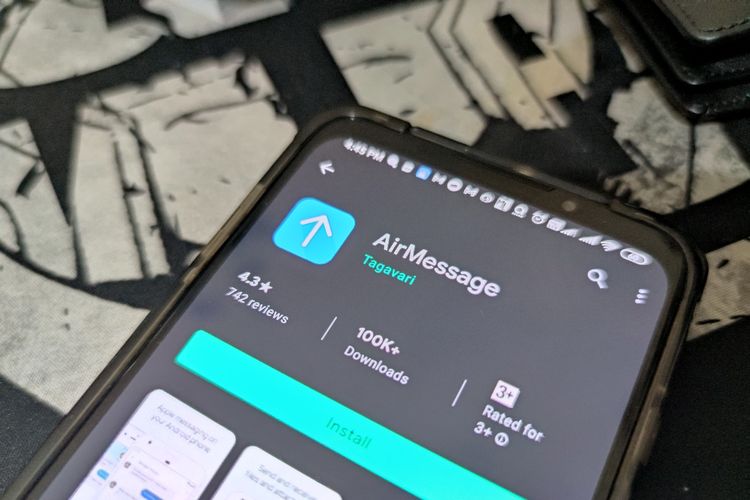 Ilustrasi aplikasi AirMessage di Google Play Store.
Ilustrasi aplikasi AirMessage di Google Play Store.Komputer Mac (iMac/Macbook) tersebut harus berjalan dengan sistem operasi macOS minimal versi 10.10 (Yosemite) atau yang lebih baru.
Mengapa harus mempunyai komputer Mac? Hal ini berhubungan dengan sistem enkripsi yang digunakan oleh iMessage, di mana pesan hanya bisa dilihat oleh perangkat yang termasuk dalam ekosistem Apple saja.
Kemudian syarat kedua adalah pengguna harus memiliki perangkat Android dengan sistem operasi minimal versi 6.0 (Marshmallow) atau yang lebih baru.
Baca juga: Apakah iMessage Hanya Bisa Dipakai di iPhone?
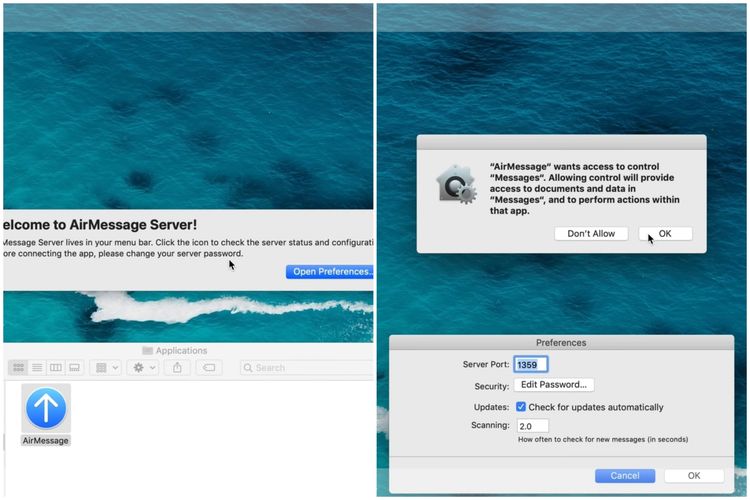 Pengaturan server AirMessage di komputer Mac.
Pengaturan server AirMessage di komputer Mac.Kata sandi ini nantinya dipakai untuk mengakses server AirMessage yang ada di komputer Mac melalui smartphone Android.
Hal selanjutnya yang perlu dilakukan adalah mengubah pengaturan keamanan komputer Mac Anda.
Pertama-tama, pergi ke menu "System Preferences" > "Security & Privacy" > "Privacy" dan pilih menu "Accessibility" yang ada di bagian kiri tampilan laman pengaturan.
Lalu, tambahkan aplikasi AirMessage dengan meng-klik ikon "+" atau dengan cara menyeret aplikasi AirMessage ke kolom kosong yang tersedia pada sebelah kanan.
Apabila komputer Mac Anda menjalankan macOS 10.14 (Mojave) atau yang terbaru, izinkan pula AirMessage membaca media penyimpanan.
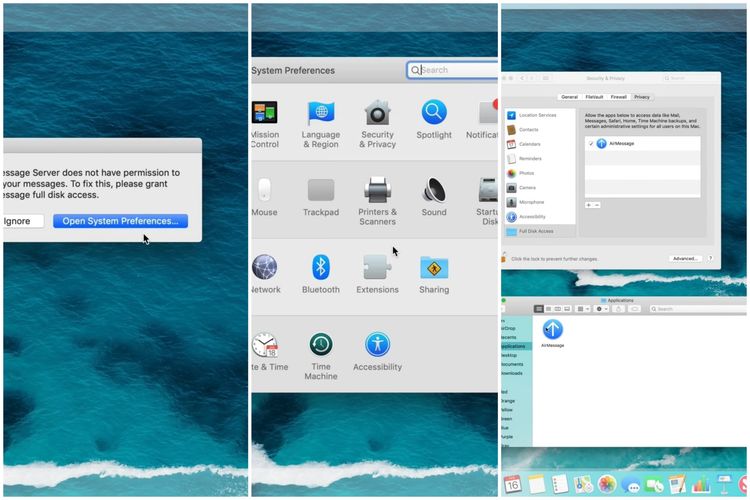 Langkah mengubah pengaturan keamanan untuk mengizinkan server AirMessage berjalan.
Langkah mengubah pengaturan keamanan untuk mengizinkan server AirMessage berjalan.Baca juga: Mengenal iMessage, Aplikasi Chat dari Apple yang Dianggap Pesaing Berat WhatsApp
Langkah terakhir, catat alamat IP (IP address) komputer Mac Anda. Informasi tersebut bisa dilihat di laman "System Preferences" > "Network".
Setelah selesai memasang server AirMessage di komputer Mac, Anda lantas bisa langsung memasang aplikasi yang sama di perangkat Android masing-masing.
Pertama-tama, buka aplikasi tersebut dan masukkan server address dengan alamat IP komputer Mac Anda tadi.
Ada pun kolom password bisa diisi menggunakan kata sandi yang sebelumnya sudah dibuat pada saat proses instalasi server AirMessage.
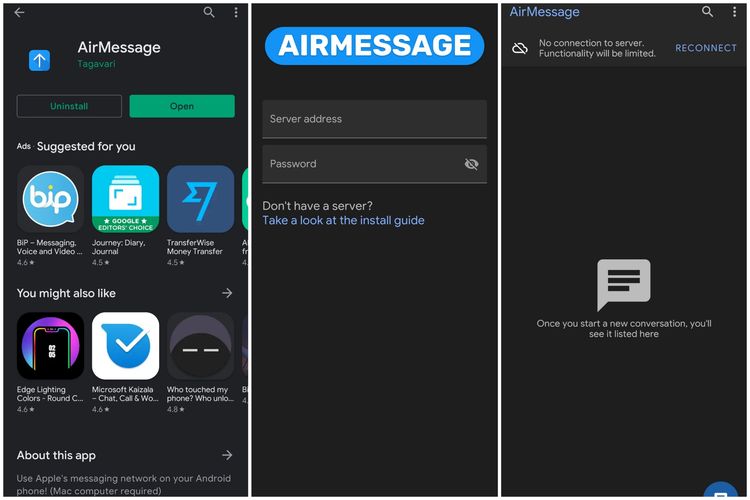 Tampilan aplikasi AirMessage.
Tampilan aplikasi AirMessage.Pesan yang memiliki warna latar bubble berwarna biru ini, baik yang dikirim atau yang diterima, akan melewati AirMessage yang terpasang di komputer Mac Anda terlebih dahulu.
Setelah itu, barulah pesan tersebut dikirim oleh aplikasi AirMessage ke smartphone Android. Apabila tidak ada server, maka aplikasi tersebut tidak akan berjalan.
Perlu dicatat, secara default, aplikasi ini hanya bisa digunakan asalkan komputer Mac (server AirMessage) dan perangkat Android (aplikasi AirMessage) berada di dalam satu jaringan LAN/Wi-Fi.
SyncMessage
Untuk mengirim iMessage lewat aplikasi SyncMessage, pengguna juga harus menggunakan perangkat komputer Mac yang akan bertindak layaknya sebuah server.
SyncMessage juga merupakan aplikasi yang bisa melakukan forwarding pesan yang ada di iMessage ke perangkat Android.
Aplikasi ini bisa diunduh melalui tautan berikut ini. Pengguna harus menginstal aplikasi tersebut di Mac dan ponsel Android cukup dengan mengikuti petunjuk yang tertera saat proses instalasi.
Aplikasi SyncMessage juga memiliki sejumlah fitur lain seperti pilihan untuk mengubah tampilan.
Setelah menginstal SyncMessage di Mac, buka aplikasi tersebut dan lakukan pendaftaran akun SyncMessage. Setelah itu, login ke aplikasi SyncMessage di Mac.
Kemudian, buka aplikasi SyncMessage yang ada di ponsel Android dan login dengan akun yang sama.
Setelah itu, semua pesan iMessage akan dapat diterima di smartphone Android dan bisa langsung berbalas pesan.
Baca juga: Hati-hati saat Pindahkan Isi Chat WhatsApp ke Telegram, Ini Sebabnya
Sejatinya ada satu trik lain yang bisa dilakukan pengguna adalah dengan menggunakan aplikasi Beeper.
Beeper adalah aplikasi multi-platform yang dapat menggabungkan 15 layanan perpesanan sekaligus di dalamnya.
Lewat satu aplikasi ini, pengguna dapat terhubung dengan 15 aplikasi chatting yang berbeda, seperti WhatsApp, iMessage, Telegram, Signal, Instagram, Twitter, Messenger, Skype, Hangouts, dan lainnya. Aplikasi Beeper sendiri bisa diunduh di tautan berikut.
Perlu dicatat, aplikasi ini tidak bisa digunakan secara gratis dan pengguna harus membayar 10 dolar AS (sekirat Rp 140.000) per bulannya untuk biaya berlangganan sebagaimana dirangkum KompasTekno dari The Verge, Kamis (4/2/2021).
Meski saat ini aplikasi pesan instan milik Apple, iMessage masih belum tersedia di Beeper, pendiri Beeper, Eric Migicovsky mengatakan bahwa tidak menutup kemungkinan Beeper mungkin saja bisa menjalankan iMessage, namun, pengguna harus memakai beberapa trik "khusus" untuk bisa melakukannya.
Baca juga: Tidak Mau Pakai WhatsApp Lagi, Begini Cara agar Tidak Kehilangan Data dan Chat
Simak breaking news dan berita pilihan kami langsung di ponselmu. Pilih saluran andalanmu akses berita Kompas.com WhatsApp Channel : https://www.whatsapp.com/channel/0029VaFPbedBPzjZrk13HO3D. Pastikan kamu sudah install aplikasi WhatsApp ya.